8 tipů, jak zvýšit výdrž baterie iPadu
Pokud se vám v iPadu vybíjí baterie rychleji, než jste čekali, nejste sami. Zde se podívejte na 8 tipů a triků, které vám pomohou pochopit, proč se iPad baterie vybíjí rychleji, a jak zlepšit její výdrž.
Téměř všechny modely iPadů se jako nové dodávají s desetihodinovou výdrží baterie. Kapacita baterie jako spotřební součástky se však časem přirozeně snižuje.
Spolu s ponořením se do toho, co se může dít s baterií iPadu a jak ji zlepšit, se budeme zabývat tím, jak zjistit stav baterie iPadu.
Co způsobuje zvýšené vybíjení baterie?
- Streamování videa
- Vysoká aktivita aplikací na pozadí nebo aktivita služeb určování polohy
- Používání mobilního připojení
- Vysoký jas obrazovky, dlouhá doba automatického zamykání
- Používání nového iPadu častěji než obvykle, zkoušení nových funkcí, fotoaparátů atd.
- Stahování velké knihovny fotografií/videí je obzvláště vyčerpávající, iPad se při obnově více zahřívá a spotřebovává více baterie
Ve hře je mnoho dalších faktorů, ale těchto šest je nejvíce pro baterii vyčeprávajících.
Jak zkontrolovat stav baterie iPadu?
Čím nižší je kapacita (stav) baterie, tím rychleji se iPad vybíjí - pro začátek je tedy užitečné zjistit, jak na tom váš iPad je.
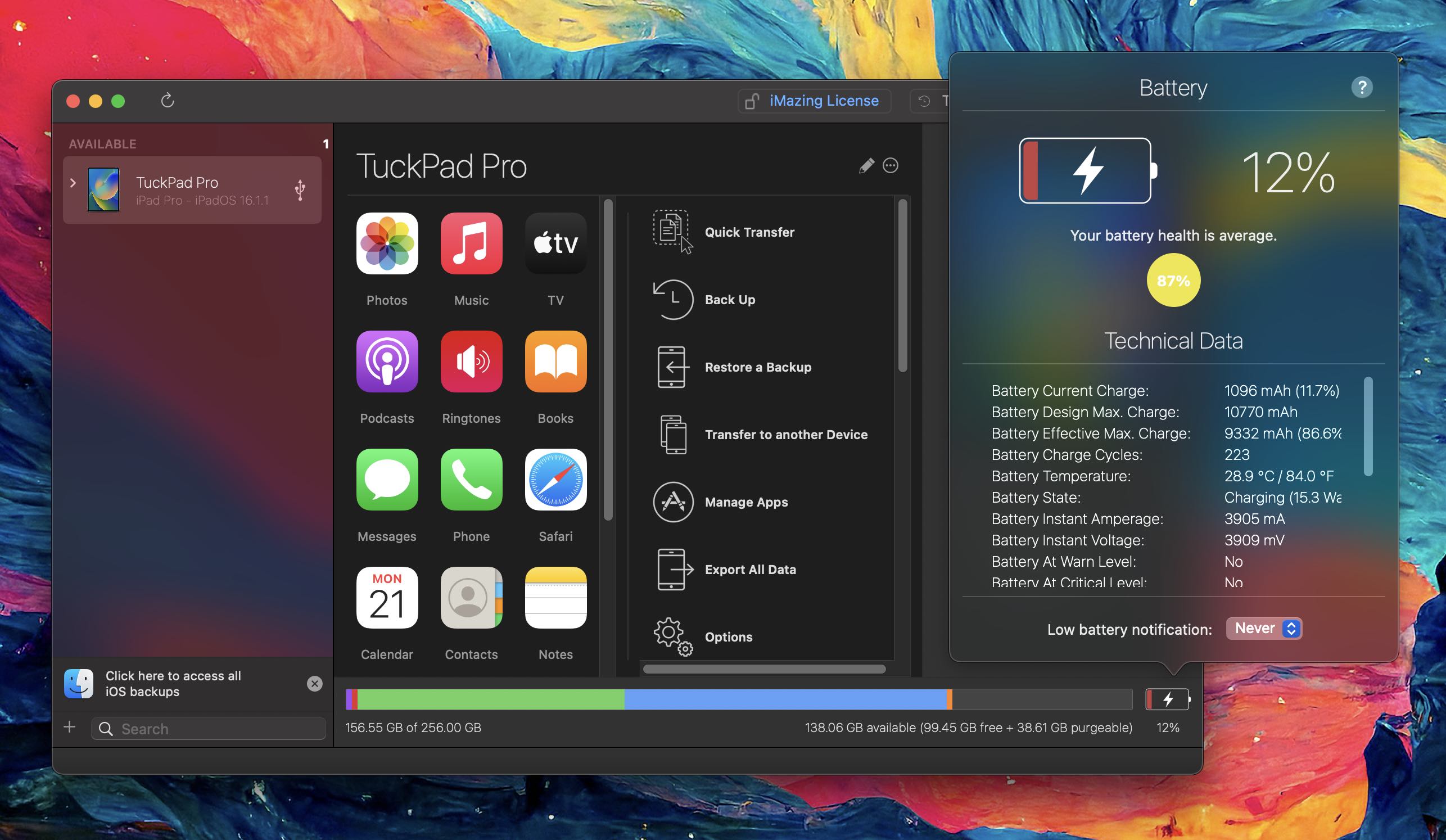
V systému iOS 16 je v Nastavení k dispozici sekce Baterie a tam položka Kondice baterie a nabíjení, která umožňuje snadno zjistit aktuální kapacitu (stav) baterie iPhonu. A v Nastavení systému a v systémové zprávě lze snadno zkontrolovat stav baterie a nabíjecí cykly MacBooku.
Apple však tuto možnost do iPadOS nepřinesl - alespoň zatím. Existuje však několik způsobů, jak zkontrolovat stav baterie iPadu pomocí aplikací třetích stran.
Dvě oblíbené aplikace třetích stran, které umožňují zjistit stav baterie iPadu a mnoho dalšího, jsou coconutBattery 3 a iMazing 2 (obě nabízejí bezplatnou i placenou verzi).
Případně můžete zajít do Apple servisu nebo se podívat, zda vám na Apple podpoře mohou provést vzdálenou diagnostiku iPadu.
Jak zvýšit výdrž baterie iPadu
1. Jak aplikace spotřebovávají baterii?
Přejděte do Nastavení > Baterie a zjistěte podrobnosti o využití baterie. Volba Posledních 24 hodin je výchozí nastavení a ukazuje, které aplikace spotřebovávají nejvíce energie (včetně Domovské a zamykací obrazovky a Siri).
Klepnutím na přepínač Posledních 10 dní na pravé straně získáte širší přehled o tom, co spotřebovává vaši energii.
Pod aplikacemi vyhledejte položku Aktivita na pozadí, abyste zjistili, zda aplikace spotřebovává energii v pozadí.
Podívejte se také na návrhy výdrže baterie (pokud jsou k dispozici) hned nad využitím baterie poblíž horního okraje. Získáte tak rychlé a proveditelné způsoby, jak snížit spotřebu baterie.
2. Režim nízké spotřeby
Režim nízké spotřeby je rychlý způsob, jak prodloužit výdrž baterie. Funguje tak, že jediným tlačítkem pozastaví načítání pošty, obnovování aplikací na pozadí, automatické stahování a další činnosti. Nejedná se o funkci pro každodenní použití, ale je užitečná.
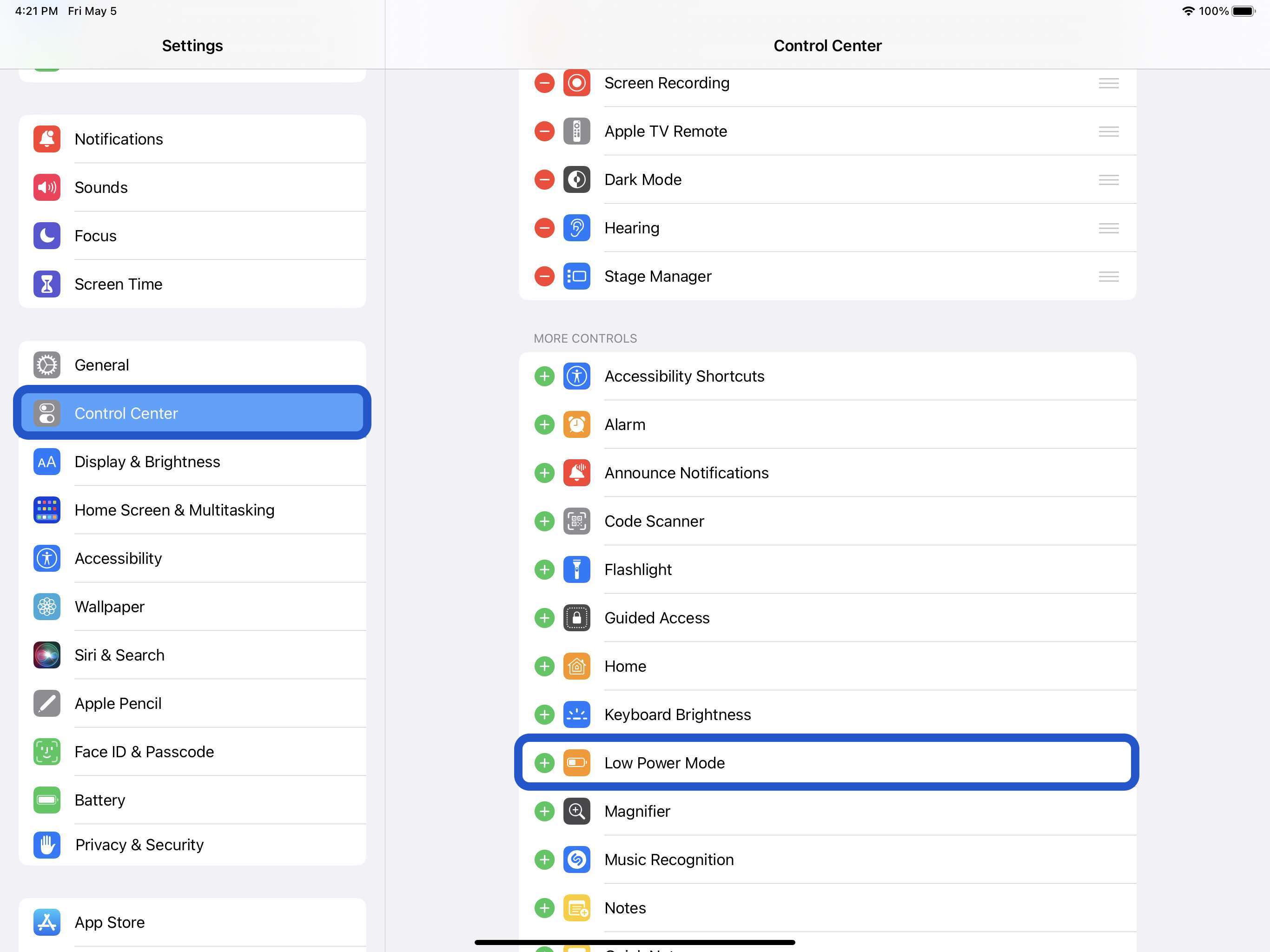
Režim nízké spotřeby můžete zapnout v nabídce Nastavení > Baterie nebo o to požádat Siri. A užitečné je mít rychlý přístup k režimu nízké spotřeby v Ovládacím centru. Přejděte do Nastavení > Ovládací centrum a klepněte na ikonu + vedle položky Režim nízké spotřeby, pokud tam ještě není.
3. Automatické zamykání a jas obrazovky
Pokud si všimnete, že Plocha a uzamčení na vaší baterii spotřebovává více energie, než byste očekávali, je dobré zkontrolovat tato nastavení.
Automatické zamykání na 30 sekund vám pomůže zachovat co největší výdrž baterie.
Přejděte do Nastavení > Zobrazení a jas > Uzamčení.
Snížení jasu obrazovky také pomůže snížit výdrž baterie, ale záleží na osobních preferencích. Můžete to provést v Ovládacím centru (přejeďte prstem z pravého horního rohu dolů) nebo v Nastavení > Zobrazení a jas.
4. Magic Keyboard
Někteří uživatelé iPadu Pro si v průběhu let stěžovali, že Magic Keyboard vybíjí baterii rychleji, než se očekávalo.

Pokud necháte iPad Pro připojený k Magic Keyboard a otevřený, baterie se v pohotovostním režimu opravdu rychle vybíjí (obvykle z 80 % na vybitou za méně než dva dny). Pokud je však zavřený, šetří baterii.
5. Vysoké a nízké teploty
Apple uvádí, že komfortní zóna okolní teploty pro iPad je 0° až 35° C. Teploty nad 35 °C mohou trvale poškodit kapacitu baterie.
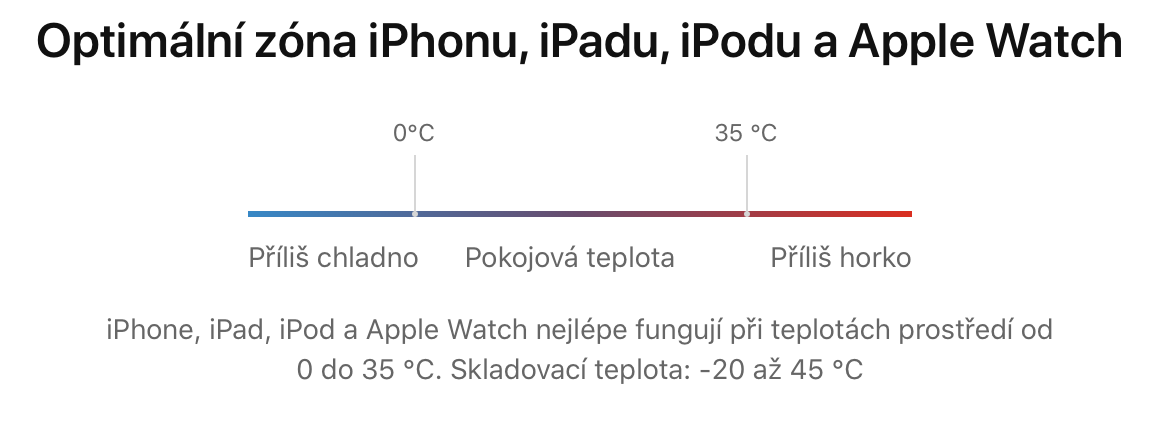
- Kromě ochrany iPadu před extrémním teplem je dobré pouzdro iPadu sundat, pokud si všimnete, že se při nabíjení nebo obnově ze zálohy zahřívá.
- Teploty pod 0 °C mohou dočasně snížit výdrž baterie.
6. Aktualizace aplikací na pozadí
Režim nízké spotřeby vypíná obnovování aplikací na pozadí plošně, ale můžete si přizpůsobit, které aplikace tuto funkci používají, abyste dosáhli pohodlnějšího používání a vyšší výdrže baterie. Přejděte do Nastavení > Obecné > Aktualizace na pozadí.
Můžete se také rozhodnout, že kromě Wi-Fi a mobilního připojení budete aktualizaci aplikací na pozadí používat pouze na Wi-Fi, nebo tuto funkci zcela vypnout. Většina uživatelů však zjistí, že nejvhodnější je ponechat zapnuté Wi-Fi a Cellular a zároveň přizpůsobit, které aplikace se používají pro obnovení aplikací na pozadí.
Vypnutím funkce Aktualizace na pozadí zabráníte aktualizacím aplikací, které aktivně nepoužíváte (dokud je znovu neotevřete).
7. Polohové služby a mobilní sítě
Dalším způsobem, jak prodloužit výdrž baterie, je nastavení služeb určování polohy. (Může také snížit spotřebu mobilních dat). Přejděte do Nastavení > Soukromí a zabezpečení > Polohové služby a aktualizujte oprávnění pro své aplikace.
Vyhledejte všechny aplikace, které požadují Trvale použít vaši polohu, a přepněte je na Při používání aplikace, Zeptat se příště nebo Nikdy.
Stejně tak, pokud se svým iPadem používáte mobilní připojení, bude se baterie vybíjet rychleji.
8. Push a vyzvedávání dat
Pokud se rozhodnete nepoužívat režim nízké spotřeby, můžete ručně ovládat funkce Push a Vyzvedávání dat pro své e-mailové/internetové účty.
Přejděte do Nastavení > Mail > Účty > Vyzvedávání dat. Jedním z přístupů je ponechat primární účet (účty) jako push pro příjem nové pošty a méně důležité účty přepnout na načítání každou hodinu nebo je dokonce nastavit na ruční.
.png)